Enostaven in hiter vodnik za root dostop do Androida

Po rootanju telefona Android imate poln dostop do sistema in lahko zaženete številne vrste aplikacij, ki zahtevajo root dostop.
ADB ne deluje ali ne zazna vaše naprave v sistemu Windows? Če se Android ne more povezati prek Android Debug Bridge (ADB) , je za odpravo te napake potrebnih le 3 osnovnih korakov.
Naslednji članek vam bo pokazal, kako ponovno zagnati ADB.
Kazalo vsebine
Včasih se naprava Android USB ne more povezati s sistemom Windows. Neuspele povezave ADB imajo običajno en sam vzrok: naložen je neveljaven gonilnik USB za Android. Žal Windows ne omogoča enostavne odstranitve napačnega gonilnika.
Preden pa poskusite odpraviti težave s povezavo ADB, najprej poskusite znova zagnati ADB. ADB (Android Debug Bridge) je most med vašo napravo Android in računalnikom z operacijskim sistemom Windows, ki vam omogoča pošiljanje ukazov iz računalnika v vašo napravo. Če ADB ne deluje, ga je najbolje znova zagnati. To storite tako:
1. Odprite ukazni poziv v računalniku z operacijskim sistemom Windows.
2. Vnesite »adb kill-server« in pritisnite Enter .
3. Vnesite »adb start-server« in pritisnite Enter .
4. Ponovno povežite napravo Android z računalnikom z operacijskim sistemom Windows.
S tem boste znova zagnali ADB in omogočili povezavo naprave Android z računalnikom z operacijskim sistemom Windows.
Težave s povezovanjem naprave Android z računalnikom z operacijskim sistemom Windows prek ADB-ja so lahko posledica nastavitev odpravljanja napak USB v vaši napravi. Ta nastavitev omogoča vaši napravi komunikacijo z računalnikom z operacijskim sistemom Windows prek ADB-ja. Če želite zagotoviti, da je odpravljanje napak USB omogočeno, naredite naslednje:
1. V napravi Android pojdite v Nastavitve > O telefonu .
2. 7-krat tapnite Številka različice , da omogočite možnosti za razvijalce.
3. Vrnite se v Nastavitve > Možnosti za razvijalce. Nato v telefonu omogočite odpravljanje napak USB, če še ni omogočeno.
4. Napravo Android znova povežite z računalnikom z operacijskim sistemom Windows.
Če je bil to vzrok težave, bi morala biti naprava zdaj sposobna povezati se z vašim računalnikom z operacijskim sistemom Windows prek ADB.
Ko je omogočeno, vam odpravljanje napak USB omogoča neposreden dostop do datotečnega sistema vaše naprave Android z namizja. Brez omogočenega odpravljanja napak USB lahko komunicirate le s shrambo medijev v telefonu, kot je kartica SD ali posebej oblikovane mape medijev.
Če izpolnjujete zahteve, odpravljanje težav traja približno 5 minut in vključuje 3 osnovne korake:
1. Napravo Android priključite na računalnik prek USB-ja in odstranite gonilnik ADB. Nato napravo odklopite.
2. Za odstranitev vseh nepotrebnih gonilnikov za Android zaženite pripomoček za odstranjevanje gonilnikov USB, kot je USBDeview.
3. Namestite univerzalne gonilnike ADB.
Vsak korak bomo obravnavali po vrsti. Tukaj je programska oprema, ki jo boste potrebovali:
Najprej povežite napravo Android z računalnikom prek USB-ja. S tem korakom se bo vaša naprava prikazala v Upravitelju naprav sistema Windows . Odprite to programsko opremo tako, da v meni Start vnesete Upravitelj naprav in jo poiščete.

Nato v Upravitelju naprav izbrišite trenutno prikazani gonilnik ADB za Android. Če želite izbrisati gonilnik, z desno miškino tipko kliknite kategorijo, ki vsebuje vaš telefon. To je lahko na primer Prenosne naprave, Naprava LeMobile Android ali kaj podobnega.
Spodaj boste videli gonilnik Android Composite ADB Interface . Z desno miškino tipko kliknite nanj, da odprete kontekstni meni, nato pa izberite Odstrani napravo.
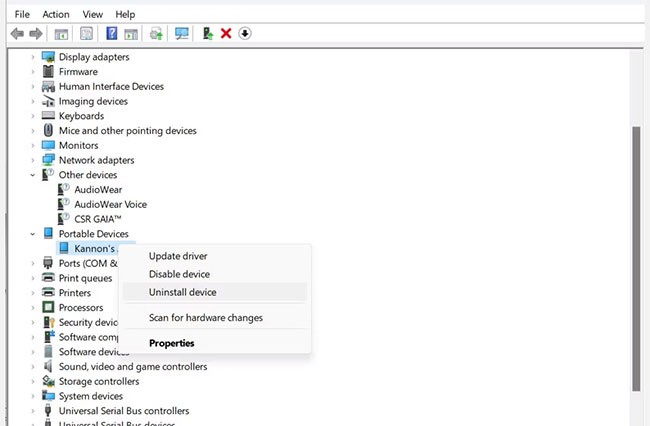
Prepričajte se, da je potrditveno polje Izbriši programsko opremo gonilnika za to napravo označeno . Vendar to potrditveno polje včasih (zlasti v sistemu Windows 11) ni na voljo.
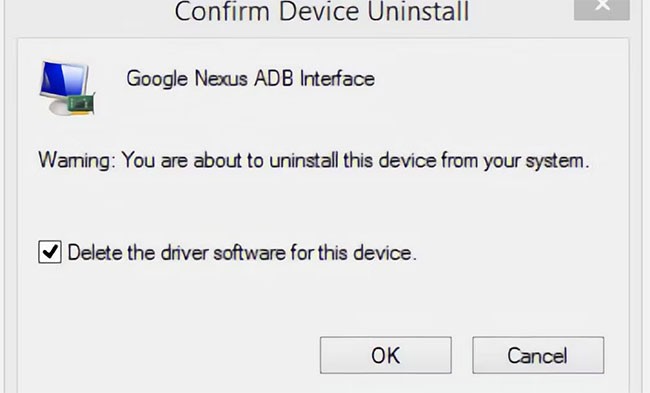
Zdaj lahko napravo Android prekinete z računalnikom. To bo preprečilo nalaganje istega nezdružljivega gonilnika, ko boste napravo Android znova priključili. Čeprav odstranitev gonilnika tehnično ni potrebna, lahko ta program prepozna gonilnik, ki povzroča težave s povezavo, če se naprava nekako znova naloži. Ta gonilnik lahko vedno znova namestite od proizvajalca, če se izkaže, da je pravilen.
Pripomoček Nirsoft USBDeview je na voljo kot stisnjena izvedljiva datoteka. To pomeni, da morate datoteko razpakirati, vendar namestitev ni potrebna. Pripomoček se lahko med pregledovanjem za viruse prikaže kot zlonamerna programska oprema, vendar bodite prepričani, da je varen.
Po ekstrahiranju datoteke odprite ekstrahirano mapo in zaženite izvedljivo datoteko v njej. USBDeview prikaže skupno število gonilnikov USB, nameščenih v računalniku, tako priključenih kot odklopljenih.
Poiščite barvni indikator stanja na skrajni levi strani okna USBDeview. Na voljo so 4 barve. Vsaka predstavlja drugačno stanje:
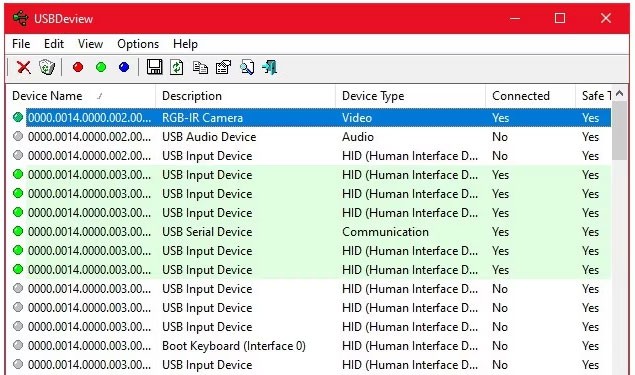
Zdaj izbrišite vse sive elemente, ki imajo v naslovu besede »Google«, »Linux«, »ADB« ali »Android« . Če ste še posebej previdni, izbrišite vse elemente, ki niso zeleni.
Če izbrišete gonilnik naprave, boste morali znova namestiti gonilnik za to napravo USB, če jo želite ponovno uporabiti. Na srečo Windows v večini primerov samodejno namesti naprave USB, zato brisanje vnosov tukaj ni nevarno.
Univerzalni gonilniki ADB delujejo na vseh napravah Android. Namestitev paketa gonilnikov bo samodejno izbrala ustrezen gonilnik, tako da bo Windows prepoznal vaš telefon prek vmesnika ADB.
Izbirno: Ročna namestitev gonilnika USB ADB
Za ročno namestitev najprej zaženite paket za izvedljivo datoteko gonilnika Universal ABD, ki ste jo prej prenesli, s čimer boste gonilnik namestili v računalnik.
Nato priključite napravo Android na računalnik prek USB-ja. Naložili se bodo pravilni gonilniki USB. To lahko preverite tako, da v sistemu Windows odprete Upravitelja naprav. Če so navedeni drugačni gonilniki od tistih, ki ste jih videli v prvem koraku, imate verjetno zdaj naložene pravilne gonilnike USB.
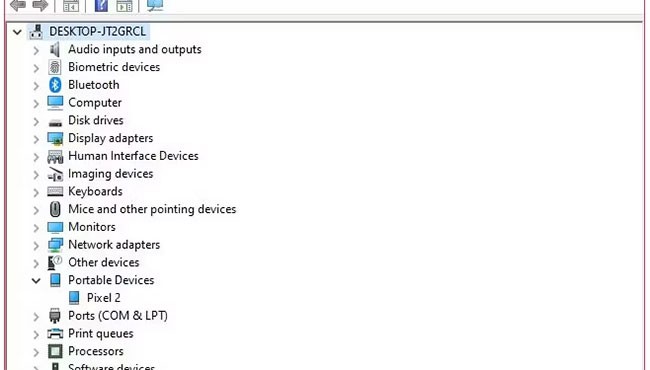
V Upravitelju naprav poiščite novi gonilnik ADB/USB. Verjetno bo naveden pod imenom vašega telefona v razdelku Prenosne naprave , vendar se naprave Android lahko v Upravitelju naprav prikažejo na različnih mestih. Preden najdete svojo, morate v Upravitelju naprav preveriti vse možne vrste naprav (na primer telefon Android ali Samsung).
Če ga ne najdete, boste včasih morali preveriti predal z obvestili v napravi Android, kjer so na voljo dodatni koraki. To vam omogoča, da določenemu računalniku dovolite povezavo z vašo napravo za druge namene, kot je polnjenje.
Ko ga najdete, z desno miškino tipko kliknite napravo in izberite Posodobi gonilnik. V prikazanem meniju izberite Prebrskaj moj računalnik za programsko opremo gonilnika > Naj izberem s seznama gonilnikov naprav v mojem računalniku .
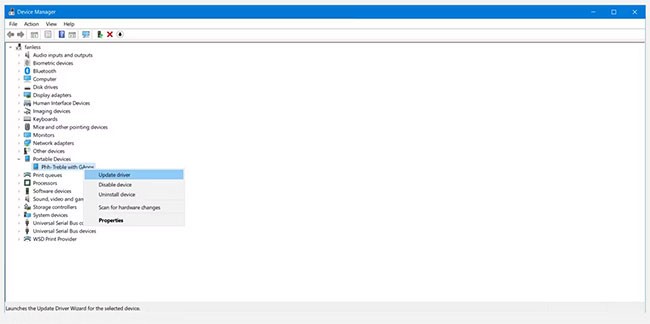
Tukaj boste videli seznam združljivih gonilnikov. Izberite enega od teh (delovati bi moralo od vrha naprej). Če to ne deluje, ponovite postopek tako, da po seznamu poiščete drug delujoč gonilnik.
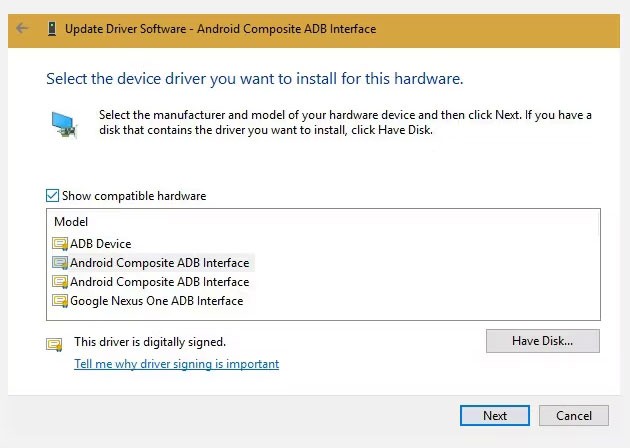
Namestite alternativni gonilnik Universal ABD
Če z zgornjo metodo ne morete namestiti pravilnega gonilnika, boste to morali storiti ročno. Na srečo vam Upravitelj naprav Windows omogoča, da namesto brskanja po seznamu izberete gonilnik iz računalnika.
Namesto da v prejšnjem koraku izberete možnost »Naj izberem s seznama gonilnikov naprav v računalniku« , kliknite gumb Prebrskaj in poiščite mapo, kamor ste ročno namestili gonilnik Universal ADB.
Lokacija v Raziskovalcu bi morala izgledati takole:
C:\Program Files (x86)\ClockworkMod\Universal Adb Drivers\Če mape ne najdete, jo boste morda morali poiskati. Ko izberete pravilno lokacijo, kliknite Naprej in Windows bo namestil gonilnike. Od zdaj naprej se bodo vsakič, ko boste priključili napravo Android z omogočenim ADB, namesto tistih, ki ne delujejo, naložili univerzalni gonilniki ADB.
Na koncu znova zaženite računalnik in poskusite vzpostaviti povezavo prek ADB-ja. Na tej točki bi morali biti uspešni.
Če se še vedno ne morete povezati z ADB, ima vaša naprava morda resnejšo težavo, bodisi na ravni vdelane programske opreme bodisi strojne opreme. Pogoste težave s strojno opremo vključujejo:
Obstaja veliko možnih razlogov, zakaj se vaša naprava noče povezati prek ADB-ja. Za odpravo težave poskusite z različnimi kabli in vrati na računalniku. Vodnik WebTech360 za odpravljanje težave s telefonom Android, ki se ne polni, vsebuje nekaj nasvetov, ki vam lahko pomagajo tudi pri slabi povezljivosti.
Nekateri uporabniki Maca in Androida poskušajo deliti svojo internetno povezavo prek vmesnika USB z aplikacijo EasyTether. Vendar to ni priporočljivo. Aplikacija je plačljiva, obstajajo pa tudi brezplačne metode, ki so boljše in enostavnejše za uporabo. Za boljše možnosti si oglejte naš vodnik o tem, kako deliti povezavo USB-ja z Androidom .
Na primer, v novejših različicah Androida Google ponuja izvorno povezavo Bluetooth in USB. Če ima vaš telefon dvojno anteno, lahko s svojo WiFi povezavo ustvarite celo dostopno točko.
Če EasyTether (ali katera koli aplikacija za deljenje internetne povezave prek USB-ja) ne uspe, je najboljši način za odpravo težave poskusiti najti pravilen gonilnik, kot je opisano zgoraj. To pomeni, da poiščete napačen gonilnik ADB, ki ga je namestil Windows, in ga zamenjate z delujočim.
Ker bo to morda zahtevalo dodatne korake za odpravljanje težav, ta članek priporoča te aplikacije le za starejše naprave Android.
Zdaj veste, kaj storiti, če ADB ne deluje. Ta metoda odstranitve problematičnega gonilnika USB za Android in namestitve generičnega paketa gonilnikov ADB deluje na vseh napravah Android, ki smo jih preizkusili.
Nenavadno je, da Google ni nikoli izdal univerzalnega gonilnika ADB za naprave Android, kljub težavam, s katerimi se mnogi uporabniki še vedno srečujejo. Na srečo je delovanje ADB-ja v sistemih Windows 7, 8, 10 in 11 preprosto: samo odstranite napačne gonilnike in namestite prave.
Po rootanju telefona Android imate poln dostop do sistema in lahko zaženete številne vrste aplikacij, ki zahtevajo root dostop.
Gumbi na vašem telefonu Android niso namenjeni le prilagajanju glasnosti ali prebujanju zaslona. Z nekaj preprostimi nastavitvami lahko postanejo bližnjice za hitro fotografiranje, preskakovanje skladb, zagon aplikacij ali celo aktiviranje funkcij za nujne primere.
Če ste prenosnik pozabili v službi in morate šefu poslati nujno poročilo, kaj storiti? Uporabite pametni telefon. Še bolj sofisticirano pa je, da telefon spremenite v računalnik za lažje opravljanje več nalog hkrati.
Android 16 ima pripomočke za zaklenjen zaslon, s katerimi lahko po želji spremenite zaklenjen zaslon, zaradi česar je zaklenjen zaslon veliko bolj uporaben.
Način slike v sliki v sistemu Android vam bo pomagal skrčiti videoposnetek in si ga ogledati v načinu slike v sliki, pri čemer boste videoposnetek gledali v drugem vmesniku, da boste lahko počeli druge stvari.
Urejanje videoposnetkov v sistemu Android bo postalo enostavno zahvaljujoč najboljšim aplikacijam in programski opremi za urejanje videoposnetkov, ki jih navajamo v tem članku. Poskrbite, da boste imeli čudovite, čarobne in elegantne fotografije, ki jih boste lahko delili s prijatelji na Facebooku ali Instagramu.
Android Debug Bridge (ADB) je zmogljivo in vsestransko orodje, ki vam omogoča številne stvari, kot so iskanje dnevnikov, namestitev in odstranitev aplikacij, prenos datotek, root in flash ROM-e po meri ter ustvarjanje varnostnih kopij naprav.
Z aplikacijami s samodejnim klikom. Med igranjem iger, uporabo aplikacij ali opravil, ki so na voljo v napravi, vam ne bo treba storiti veliko.
Čeprav ni čarobne rešitve, lahko majhne spremembe v načinu polnjenja, uporabe in shranjevanja naprave močno vplivajo na upočasnitev obrabe baterije.
Telefon, ki ga mnogi trenutno obožujejo, je OnePlus 13, saj poleg vrhunske strojne opreme premore tudi funkcijo, ki obstaja že desetletja: infrardeči senzor (IR Blaster).
Google Play je priročen, varen in deluje dobro za večino ljudi. Vendar pa obstaja cel svet alternativnih trgovin z aplikacijami – nekatere ponujajo odprtost, nekatere dajejo prednost zasebnosti, nekatere pa so le zabavna sprememba tempa.
TWRP uporabnikom omogoča shranjevanje, namestitev, varnostno kopiranje in obnovitev vdelane programske opreme v svojih napravah, ne da bi jih skrbelo, da bi to vplivalo na stanje naprave med rootanjem, utripanjem ali nameščanjem nove vdelane programske opreme v naprave Android.
Če menite, da dobro poznate svojo napravo Galaxy, vam bo Good Lock pokazal, koliko več zmore.
Večina nas ravna s polnilnim priključkom na pametnem telefonu, kot da je njegova edina naloga ohranjati baterijo živo. Vendar je ta majhen priključek veliko zmogljivejši, kot si pripisujemo.
Če ste naveličani generičnih nasvetov, ki nikoli ne delujejo, je tukaj nekaj, ki so tiho spremenili način fotografiranja.
Večina otrok se raje igra kot uči. Vendar pa bodo te mobilne igre, ki so hkrati izobraževalne in zabavne, všeč majhnim otrokom.
Oglejte si digitalno dobro počutje na svojem telefonu Samsung in preverite, koliko časa čez dan porabite za telefon!
Aplikacija za lažne klice vam pomaga ustvarjati klice iz lastnega telefona, da se izognete nerodnim, neželenim situacijam.
Če želite resnično zaščititi svoj telefon, je čas, da ga začnete zaklepati, da preprečite krajo ter ga zaščitite pred vdori in prevarami.
Vrata USB na vašem telefonu Samsung niso namenjena le polnjenju. Od pretvorbe telefona v namizni računalnik do napajanja drugih naprav – te malo znane aplikacije bodo spremenile način uporabe vaše naprave.
Po rootanju telefona Android imate poln dostop do sistema in lahko zaženete številne vrste aplikacij, ki zahtevajo root dostop.
Gumbi na vašem telefonu Android niso namenjeni le prilagajanju glasnosti ali prebujanju zaslona. Z nekaj preprostimi nastavitvami lahko postanejo bližnjice za hitro fotografiranje, preskakovanje skladb, zagon aplikacij ali celo aktiviranje funkcij za nujne primere.
Če ste prenosnik pozabili v službi in morate šefu poslati nujno poročilo, kaj storiti? Uporabite pametni telefon. Še bolj sofisticirano pa je, da telefon spremenite v računalnik za lažje opravljanje več nalog hkrati.
Android 16 ima pripomočke za zaklenjen zaslon, s katerimi lahko po želji spremenite zaklenjen zaslon, zaradi česar je zaklenjen zaslon veliko bolj uporaben.
Način slike v sliki v sistemu Android vam bo pomagal skrčiti videoposnetek in si ga ogledati v načinu slike v sliki, pri čemer boste videoposnetek gledali v drugem vmesniku, da boste lahko počeli druge stvari.
Urejanje videoposnetkov v sistemu Android bo postalo enostavno zahvaljujoč najboljšim aplikacijam in programski opremi za urejanje videoposnetkov, ki jih navajamo v tem članku. Poskrbite, da boste imeli čudovite, čarobne in elegantne fotografije, ki jih boste lahko delili s prijatelji na Facebooku ali Instagramu.
Android Debug Bridge (ADB) je zmogljivo in vsestransko orodje, ki vam omogoča številne stvari, kot so iskanje dnevnikov, namestitev in odstranitev aplikacij, prenos datotek, root in flash ROM-e po meri ter ustvarjanje varnostnih kopij naprav.
Z aplikacijami s samodejnim klikom. Med igranjem iger, uporabo aplikacij ali opravil, ki so na voljo v napravi, vam ne bo treba storiti veliko.
Čeprav ni čarobne rešitve, lahko majhne spremembe v načinu polnjenja, uporabe in shranjevanja naprave močno vplivajo na upočasnitev obrabe baterije.
Telefon, ki ga mnogi trenutno obožujejo, je OnePlus 13, saj poleg vrhunske strojne opreme premore tudi funkcijo, ki obstaja že desetletja: infrardeči senzor (IR Blaster).
















